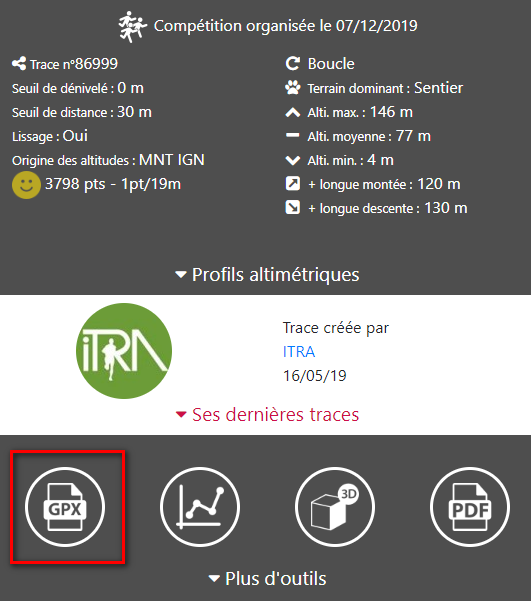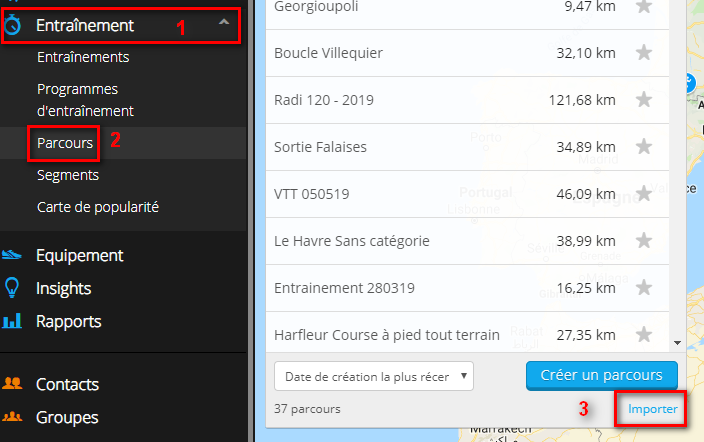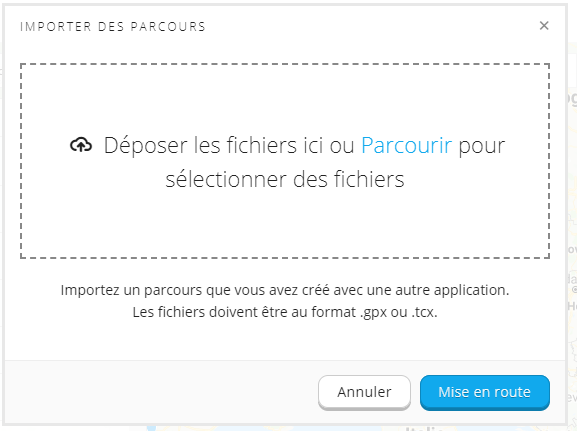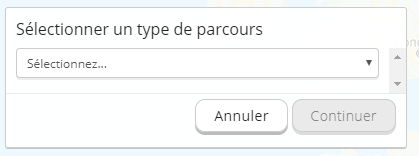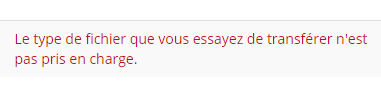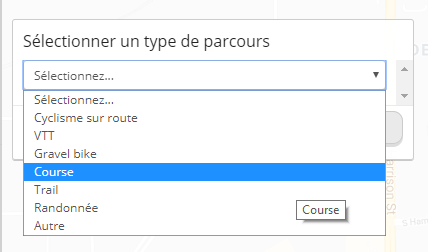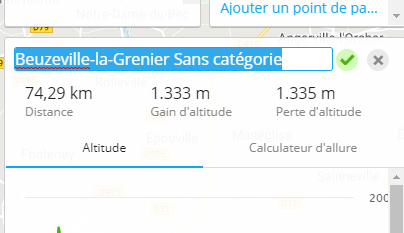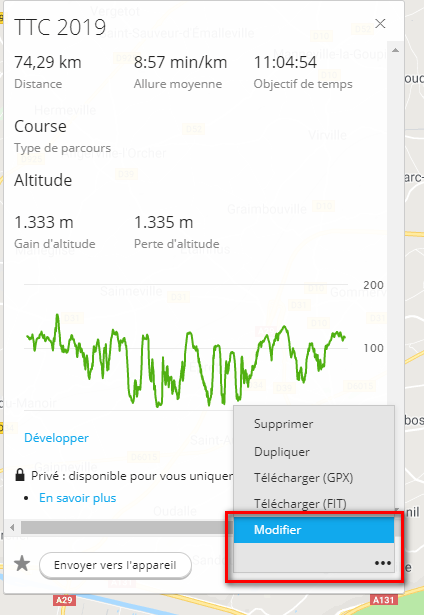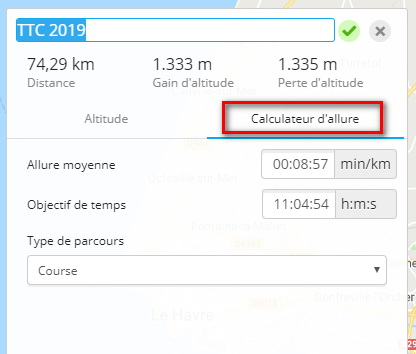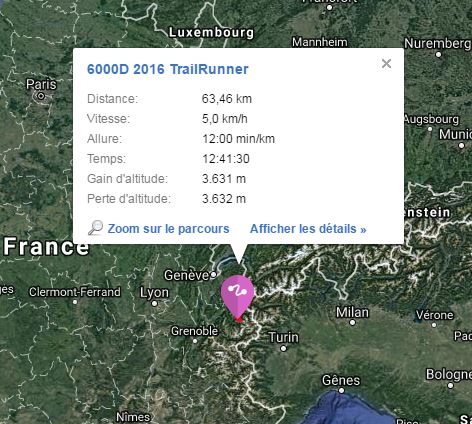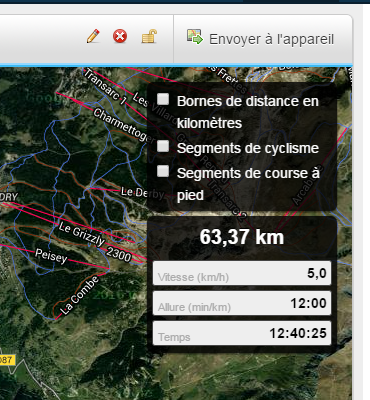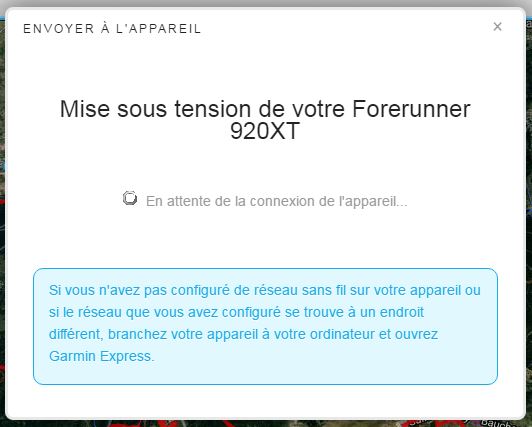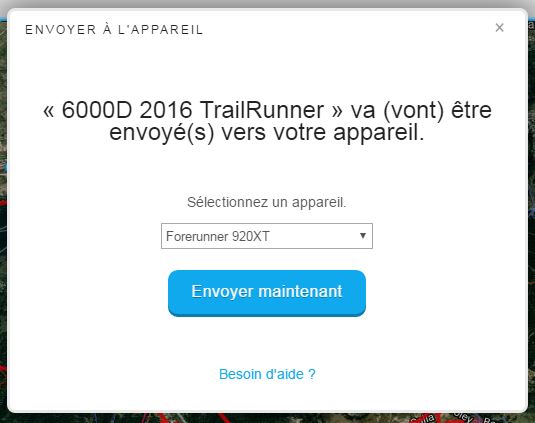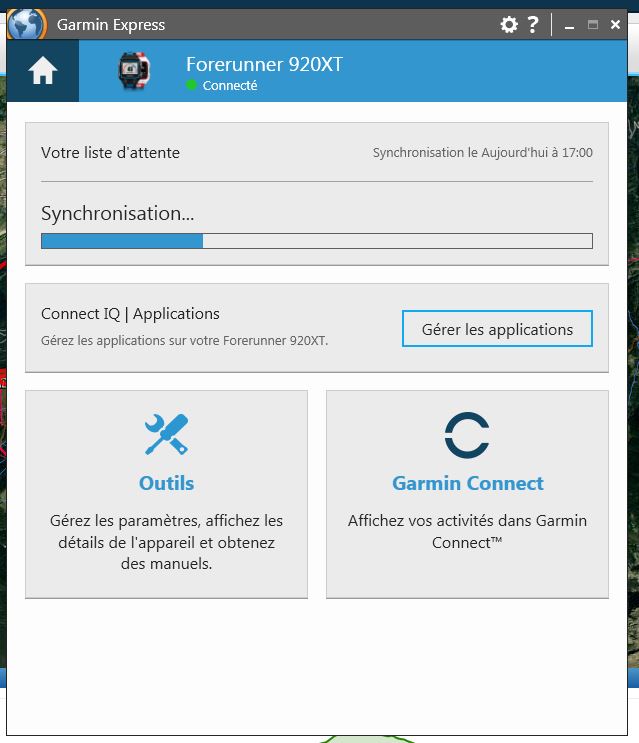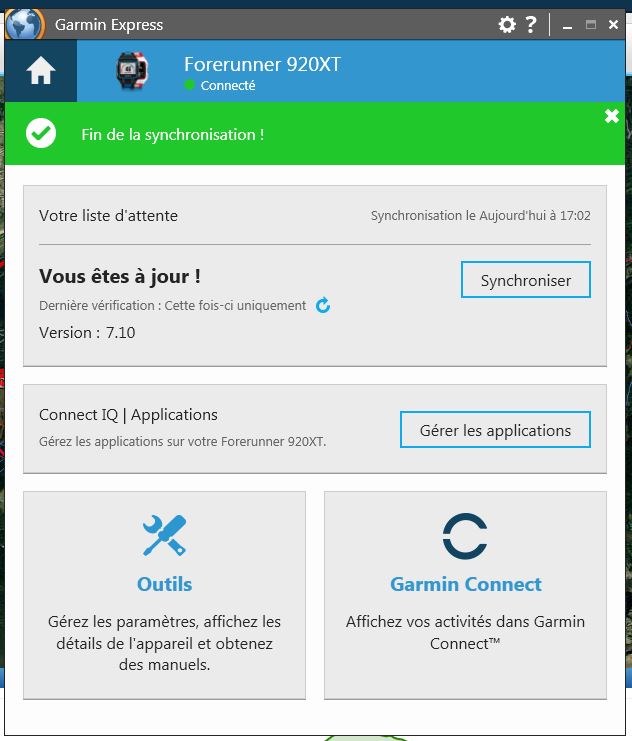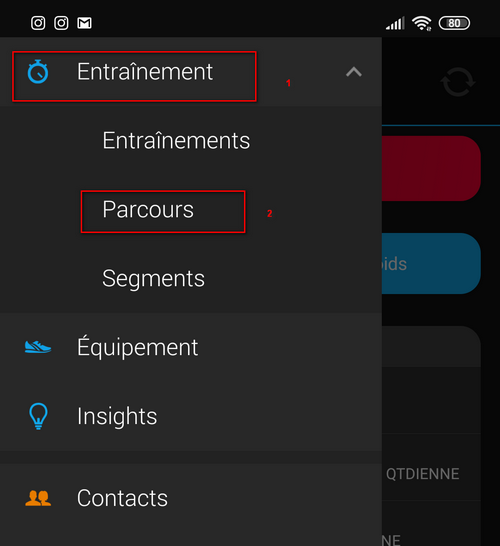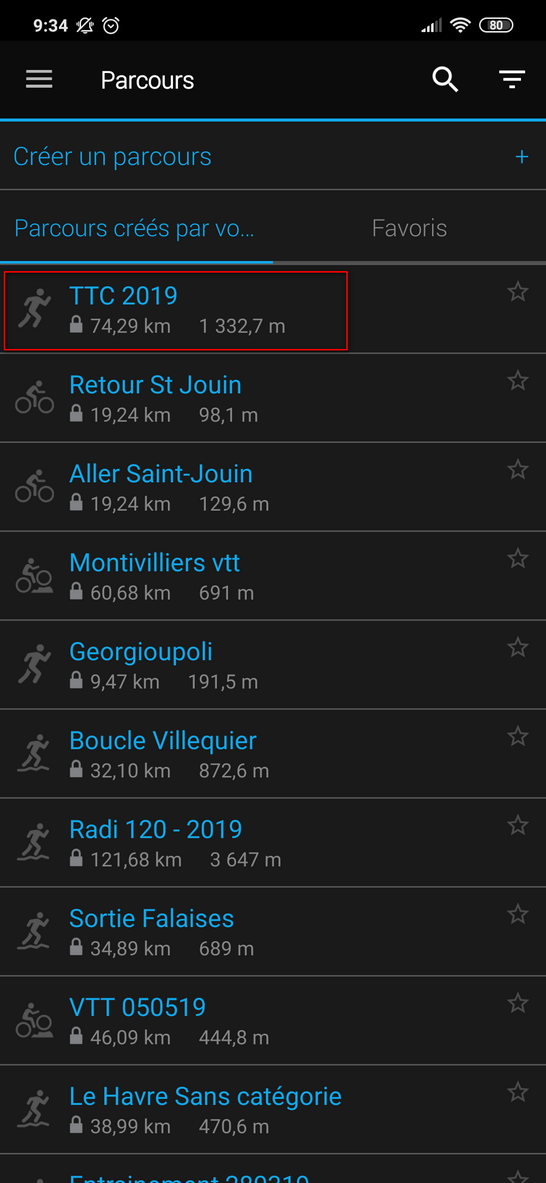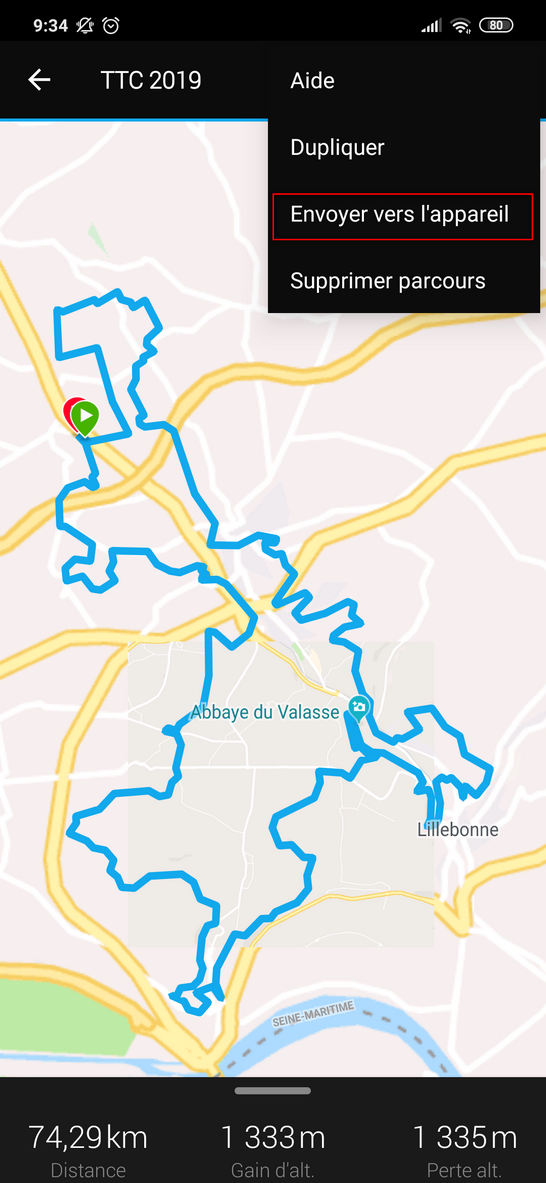Logiciels
Voici une mise à jour pour l'importation sur Garmin Connect. Plus simple qu'avec feu "Garmin Training Center", cette opération s'avère toutefois un peu complexe, mais avec l'habitude, on s'en sort...
Pour cet exemple je partirai de la trace GPX du TRAIL DU TOUR DU CANTON ( Organisé par mon club, Infos ICI ) pour l'envoyer sur ma Garmin Fenix 3 via l'application Garmin Connect sur
smartphone ou via votre PC avec Garmin Express.
Export de la trace GPX
Par exemple, sur le site Trace de Trail, dans le menu de gauche, aller jusqu'a l'icone "GPX", cliquez sur cet incône et enregistrer le fichier sur votre PC.
Vous obtiendrez ansi un fichier du type "tracedetrail_86999.gpx". Fin de la 1ère étape, fastoche non ?.
Vous pouvez également récupérer (en toute légalité...) des parcours au format GPX sur ces sites :
- TraceGPS
- Utagawa
- Les parcours du site UFO
- GPX-View
- VisuGPX
- etc...etc....etc.....
Importation du fichier GPX
Le fichier GPX étant un fichier d'échange standard (GPS eXchange Format), il va prendre place sans soucis dans vos activités Garmin Connect, car oui pour le transférer sur votre montre il va falloir d'abord l'importer comme une course, en gros vous faites la course avant la course, et sans fatigue !
Une fois connecté sur votre compte Garmin Connect, sur la page d'accueil, cliquez sur Entraînement / Parcours / Importer
Une fois avoir cliquer sur "Importer" vous avez cette boite de dialogue pour déposer ou ouvrir votre fichier GPX
Vous allez pouvoir déposer par un cliquer/déposer votre fichier, ou alors l'ouvrir en faisant "Parcourir", puis en cliquant sur "Mise en route"
Si tout se passe bien, vous avez cette boite de dialogue
Erreur de chargement de fichier GPX
Ce message "Le type de fichier que vous essayez de transférer n'est pas pris en charge." apparait en cas de problème sur le fichier GPX
Il va falloir transformer le fichier GPX pour le rendre compatible "Garmin Connect".
Rendez vous sur le site GPSie, charger votre trace "tracedetrail_86999.gpx", prendre le format GPX Track, cliquez sur CONVERTIR, puis enregistrer le format converti sur votre PC.
Une fois cette convertsion faite, reprenez à l'étape "Importation d'un fichier"
Création du PARCOURS
Sélectionnez un type d'activité, et donez un nom à votre parcours
Vous pouvez également en cliquant sur "Calculateur d'allure de votre parcours, donnez une "Allure Moyenne" ou un "Objectif de temps" .
Cela pourra également servir à utilisez le "Virtual Partner" sur votre montre ou avec les champs ETA sur votre Garmin
Vous pouvez à tous moments revenir sur ces informations en cliquant sur les 3 petits points en bas à droite de la fiche du parcours, et ensuite "Modifier".
Il ne reste plus qu'a l'exporter vers votre montre.
Transfert de la trace vers le GPS sur PC via "Garmin Express"
Tout d'abord afficher votre trace à l'écran, et cliquez sur "Afficher les détails", puis à droite de l'écran cliquez sur "Envoyer à l'appareil". A ce moment là le logiciel "Garmin Express" va s'ouvrir et commencer la synchronisation avec votre montre.
La synchronisation commence sur votre montre....
Une fois la synchronisation effectuée, Gamin Express vous l'annonce fièrement avec un beau "  Fin de la synchronisation !
Fin de la synchronisation !
Transfert de la trace vers le GPS sur smartphone via "Garmin Connect"
Ouvrez votre application Garmin Connect, assuré vous d'avoir soit de la 4G ou du WiFi et le Bluetooth activé puis allez sur le menu de gauche.
Cliquez sur Entrainement / Parcours / Choissisez votre parcours / Ensuite sur les 3 petits points en haut à droite / Envoyer vers l'appareil / choissiser votre montre et enfin sur la petite fléche bleue en haut à droite.
Vous pouvez maintenant, chaussez vos baskets, allumer votre montre, prendre le menu "Navigation", "Parcours" choisir votre parcours et faire "Effectuer le parcours", choisir votre type d'activité et faire START !!! Amusez vous bien !
Si vous avez des questions sur cette procédure, n'hésitez pas à les poser, je me ferais un plaisir de vous réponde ![]()
Retrouvez toute la gamme Garmin sur I-Run
- Détails
- Publication : 1 août 2016